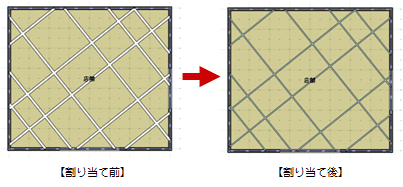意匠目地編集
意匠目地編集
意匠目地を編集するには、 「特別編集」メニューの
「特別編集」メニューの 「意匠目地編集」を使用します。
「意匠目地編集」を使用します。
メモ
- 意匠目地を選んでからコマンドを実行、もしくは右クリックして
 「意匠目地編集」を選んでもかまいません。また、コマンドコレクションからも選ぶことができます。
「意匠目地編集」を選んでもかまいません。また、コマンドコレクションからも選ぶことができます。
意匠目地のデザインを変更するM650830_mej_sec01
次図の床仕上の意匠目地を例に解説します。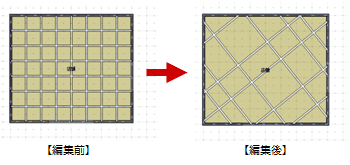
- ここでは、
 「クリア」をクリックして、すべての目地を削除します。
「クリア」をクリックして、すべての目地を削除します。 - 確認画面で「はい」をクリックします。
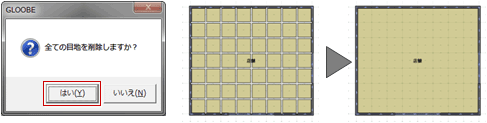
 「目地方向」をクリックして、縦の意匠目地の方向をクリックします。
「目地方向」をクリックして、縦の意匠目地の方向をクリックします。
次図は、「基準指定」で「角度指定」をONで設定したものです。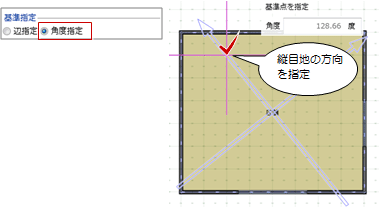
 「目地」をクリックして、縦方向の意匠目地の位置をクリックします。
「目地」をクリックして、縦方向の意匠目地の位置をクリックします。
次図は、入力モードを 「縦横配置」で「縦」をONにして配置したものです。
「縦横配置」で「縦」をONにして配置したものです。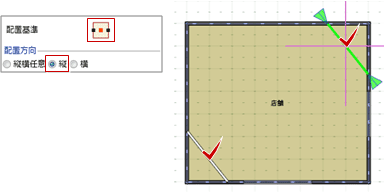
- 続けて、「横」にチェックを入れて、横方向の意匠目地の位置をクリックします。
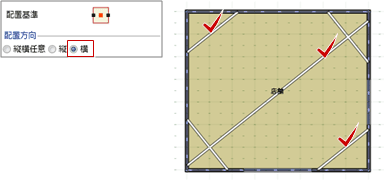
- 同様に、意匠目地を配置していきます。
次図は、入力モードの_70.png) 「既存参照配置」を使用し、意匠目地からの間隔を指定して配置したものです。
「既存参照配置」を使用し、意匠目地からの間隔を指定して配置したものです。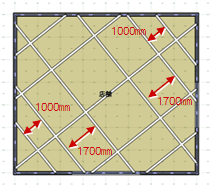
- 作成した意匠目地は、
 「登録・更新」でテンプレートに登録できます。
「登録・更新」でテンプレートに登録できます。
メモ
- 編集対象の意匠目地だけを確認したいときは、「対象部材のみColorを使用する」をONにします。編集対象以外の仕上のデザインや取り合いを確認したいときはOFFにします。

 「登録・更新」で登録するテンプレートには、
「登録・更新」で登録するテンプレートには、 「プロパティ」で設定している名称や形状、Colorなどの属性を登録します。配置した意匠目地のパターンは登録できません。
「プロパティ」で設定している名称や形状、Colorなどの属性を登録します。配置した意匠目地のパターンは登録できません。
次図の状態が登録されます。